怎么用u盘一键重装系统win7
- 分类:Win7 教程 回答于: 2022年08月25日 09:36:00
u盘是非常好用的可移动硬盘工具,还可以做成启动盘重装系统win7等,帮助修复系统故障问题。那么具体怎么用u盘一键重装系统win7呢?下面就演示下详细的u盘一键重装系统win7的方法步骤。
工具/原料:
1、操作系统: windows 7
2、品牌型号:联想G480笔记本电脑 U盘
3、软件版本:小白一键重装系统 12.6.49.2290 下载地址:http://www.xiaobaixitong.com/
方法/步骤:
1、首先准备一台能正常上网的电脑,将U盘插入到此电脑中,再到小白官网下载小白一键重装系统软件,并打开软件,在主面中选择制作系统,点击制件U盘。
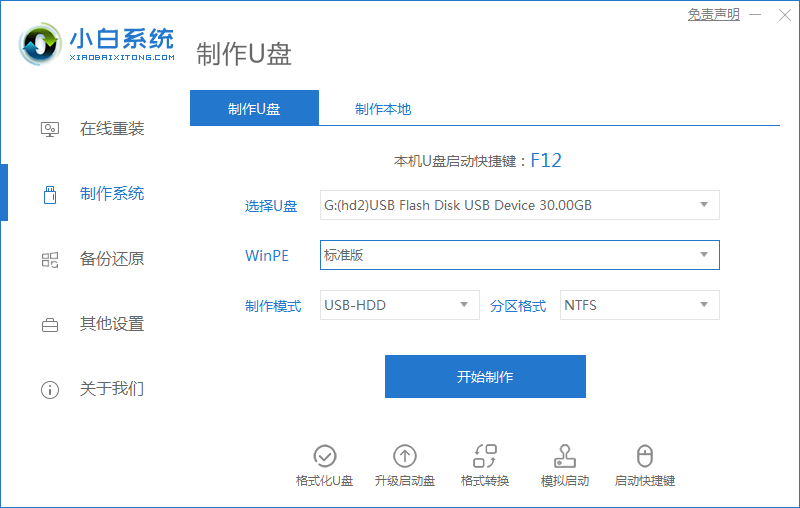
2、接下选择我们需要安装的win7系统,点击“开始制作”按钮。
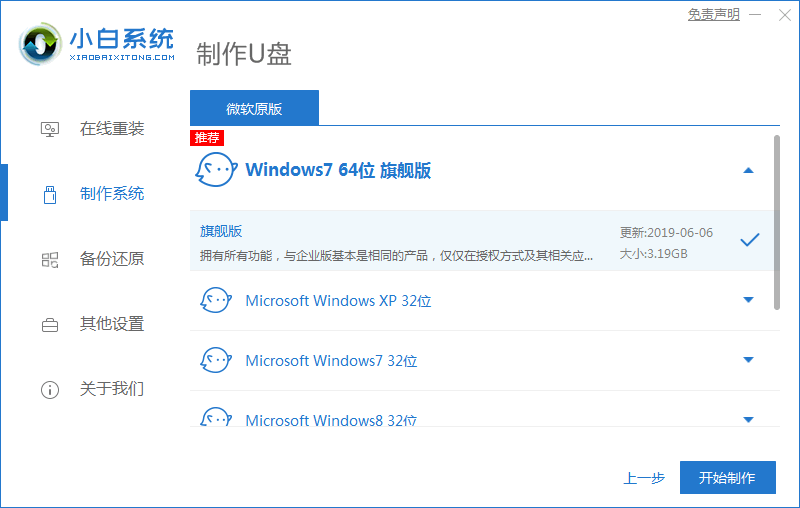
3、等待一段时间,软件提示“启动u盘制作成功”,就可以直接拔出u盘了。

4、将刚制作好的启动u盘插入需要重装的电脑,开机快速断续的按热键进入快速启动菜单。
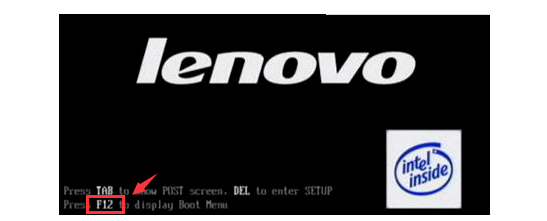
5、选择u盘启动项按回车键进入PE选择界面。

6、进入到PE系统后,选择win7系统版本点击安装。
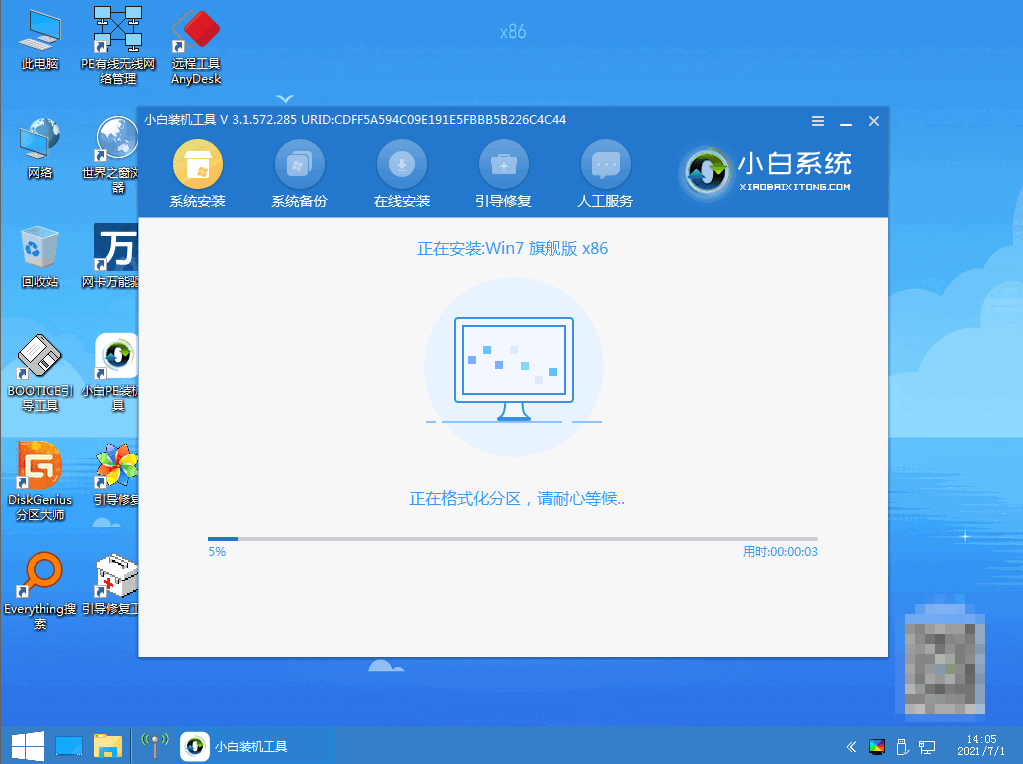
8、等待一段时间,软件会提示系统安装完成,拔掉u盘点击“立即重启”电脑就可以了。

9、重启电脑待电脑进入到新系统桌面,就表示安装成功啦。

总结
以上就是小编今天给大家带来的详细的u盘一键重装系统win7的方法步骤,希望对大家有所帮助。
 有用
26
有用
26


 小白系统
小白系统


 1000
1000 1000
1000 1000
1000 1000
1000 1000
1000 1000
1000 1000
1000 1000
1000 1000
1000 1000
1000猜您喜欢
- win7广告屏保应该如何关闭2021/07/27
- 怎样重装系统win72022/12/01
- win7免费升级win10的步骤教程..2021/06/26
- aoc一体机预装win10改win7系统方法..2021/04/01
- 小编教你cf不能全屏win7的解决方法..2017/09/21
- 另一种关于windows7系统重装步骤你肯..2021/07/05
相关推荐
- 联想笔记本重装win7系统详细教程..2021/06/24
- 如何安装win7系统,小编教你如何安装..2017/11/11
- 我的文档在哪,小编教你win7“我的文档..2018/07/28
- 电脑不能打字,小编教你电脑不能打字怎..2018/07/02
- activex部件不能创建对象,小编教你Act..2018/06/29
- win7系统重装下载后怎么安装..2023/02/25

















